怎样用u盘重装系统win10
- 分类:Win10 教程 回答于: 2023年01月30日 10:20:31
怎样用u盘重装系统win10?目前网上有很多的u盘重装系统软件,通过这些软件我们可以很方便的制作u盘启动盘进行重装电脑系统,但是不少网友会担心有些软件不安全或是带有病毒,想知道有哪些好用的u盘启动盘制作软件。今天小编就跟大家分享一下使用U启动将U盘系统如何安装
工具/原料:
系统版本:win10
品牌型号:联想yoga13
方法/步骤:
使用U启宝软件的启动U盘功能完成win10系统安装
1、下载并且运行U启宝U盘启动软件,然后点击"制作启动U盘"选项,插入u盘等待软件成功读取到u盘之后,点击"开始制作"进入下一步操作。如下图所示
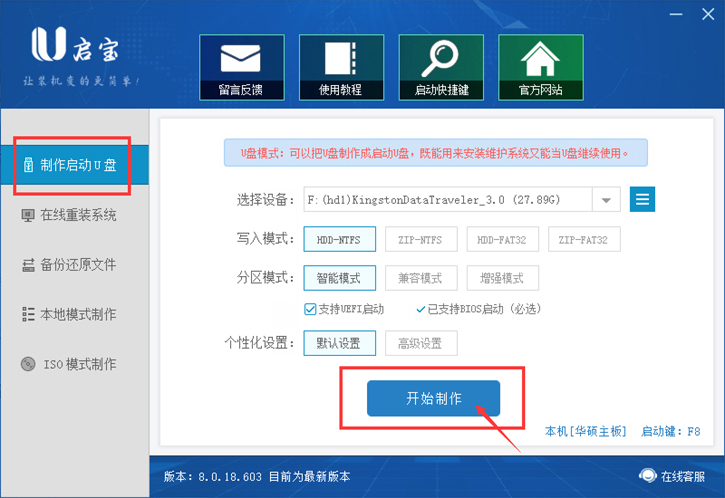
2、在弹出的信息提示窗口中,点击"确定"进入下一步操作。注意:U盘里如果有重要文件请保存到其它地方,如下图所示
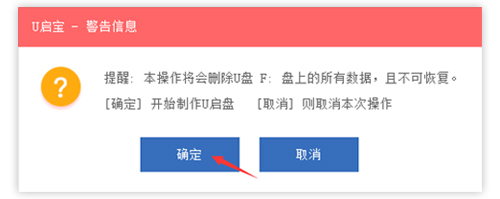
3、耐心等待U启宝U盘启动制作工具首次使用下载和对U盘启动写入相关数据的过程。如下图所示
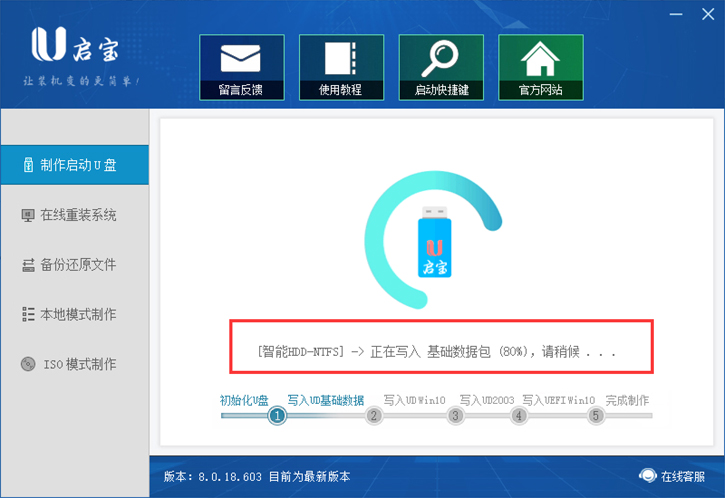
4、完成写入之后,在弹出的信息提示窗口中,点击"是"进入模拟电脑。也可忽略点"否",如下图所示
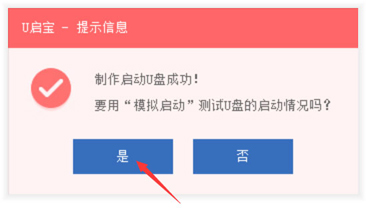
5、模拟电脑成功启动说明U启宝u盘启动盘已经制作成功,按住Ctrl+Alt释放鼠标,点击关闭窗口完成操作。如下图所示
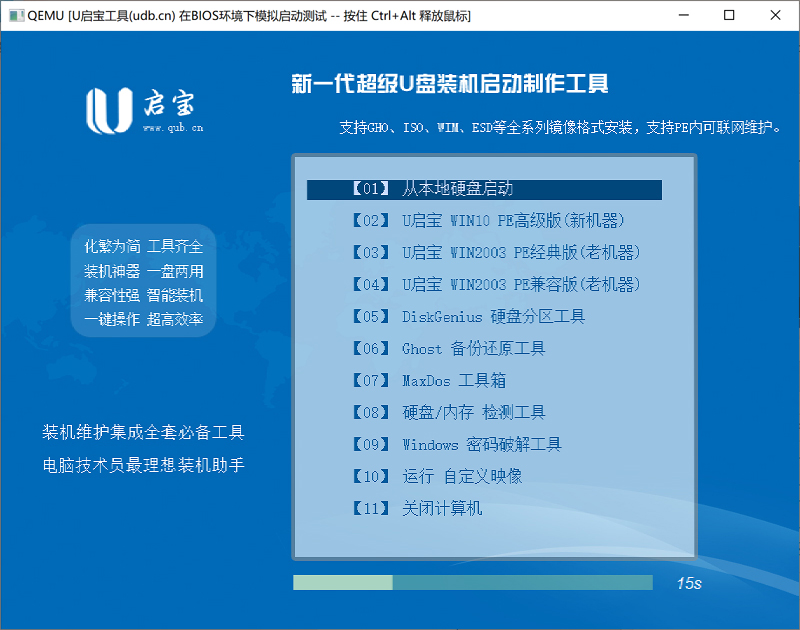
6、最后重启电脑按启动快捷键或设置BIOS选择制作好的U盘进入PE,就可以操作安装我们所需要的系统了,如下图所示
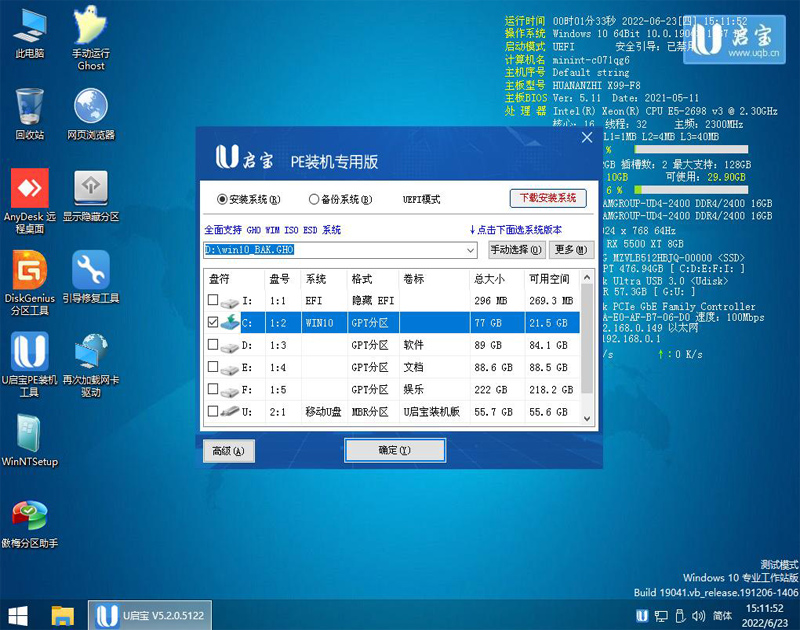
总结:以上就是U启宝制作启动u盘教程,有不懂的如何使用极速装机版制作U启宝u盘启动盘的用户,可以尝试以上的U启宝使用教程操作看看,希望以上教程可以给大家带来更多的帮助。
 有用
26
有用
26


 小白系统
小白系统


 1000
1000 1000
1000 1000
1000 1000
1000 1000
1000 1000
1000 1000
1000 1000
1000 1000
1000 1000
1000猜您喜欢
- win10系统不用u盘重改开机密码的方法..2022/02/10
- 电脑win10一键重装系统教程2023/03/12
- 电话激活win10的方式是什么2022/12/07
- 小编教你win10怎么设置cf全屏..2017/12/09
- win10易升怎么使用2023/01/03
- win10系统还原失败的解决方法..2021/06/02
相关推荐
- 原版win10安装教程2022/05/07
- win10分盘教程c盘怎么分区2022/01/03
- win10,小编教你win10官方地址2018/07/12
- 惠普电脑U盘重装系统步骤win10..2022/10/05
- win10电脑怎样更新windows版本..2022/03/15
- windows10系统怎么重装ie浏览器..2022/05/30

















